
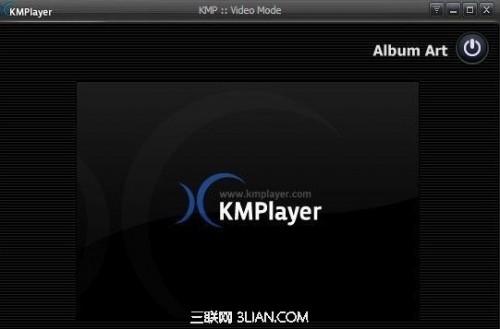
高级技巧一、RMVB文件不能播放怎么办?
KMPlayer是一个万能播放器,它在各种插件的支持下几乎能播放任何一种多媒体格式。可是很多用户反应,自己下载的RMVB格式,总是不能顺利的在KMPlayer中播放。其实这种原因主要的插件没有加载造成的。
设置时,右键单击程序主界面,弹出一个右键菜单。
在右键菜单选择“选项”-“参数设置”,打开“参数设置”对话框,在左侧的列表中依次展开“滤镜控制”-“自定义滤镜管理器”。此时显示程序加载的所有滤镜.
单击“添加外部滤镜”按钮,打开一个单击右侧下面的
点击“添加外部滤镜”打开添加滤镜对话框,打开KMPlay安装目录在此选中“RealMediaSplitter.ax”文件。
单击“打开”按钮即可该滤镜导入的滤镜管理界面,在此我们可以看到添加的四个外部滤镜文件。
分别单击其中的某个文件,随后在下面的“优先级设置”选项中点选“强制使用”单选项即可。
设置后,单击右键选择“打开”命令,随后即可播放RMVB文件了。
如果设置后依然不能播放,我们还要对当前系统进行硬件加速设置,右键单击桌面空白处,在弹出的右键菜单中选择“属性”命令,随后打开“属性”对话框,切换到“设置”界面
在该界面中点选“高级”按钮,进入到“监视器和显示属性”界面,在此选择“疑难解答”项中,随后将“硬件加速”中的滑块设置为“全部”即可.这样就能正常播放了。
高级技巧二、 让视频效果更逼真
在KMPlayer中播放视频效果已经很清晰了,不过为了足你的高清晰视频效果的需求,程序还提供了一个视频增强功能,可以调节视频的色调、亮度,并且能调节视频播放速度。调节时,在程序的右键菜单中选择“控制面板”,打开“控制面板”界面,在此可以设置对均衡器、视频、音频等属性进行设置。
1. 视频调节
在该界面下面蓝色小正方形表示色调设置,点选后,在该界面中提供了色调控制(colors)、视频效果(effects)、屏幕控制(screeh)。三个选项。
在“色调控制”中我们可以对视频亮度、色调、对比度进行设置
在“视频效果”中系统提供了多种视频模式,我们根据需要选择各种视频效果.
在“屏幕控制”项中我们可以设置视频显示的尺寸,如16:9、4:3等.
2. 音频调节
点击界面下面的“小喇叭”按钮,在此可以对音频的各项属性进行调节。
3. 设置播放速度
单击下面的“三角”按钮,进入播放速度项,通过上面的滑块可以设置视频文件播放的速度。在下面的“A-B”项中设置重复的播放开始点和结束点。
高级技巧三、网络电视轻松看
现在网上的电视台越来越多,但是每次看都要登陆输入相应的网址才能打开。在KMPlayer中提供了一个管理网络电视网址功能,将自己喜欢的网址导入到系统中,以后就可以非常方便的打开。在KMPlayer中的莫妮卡版本中程序提供了400多电视网站,该网站都保存在KMPlayer安装目录下面的一个名为“URLList.txt”文件中。查看时,我们可以直接到目录下用记事本打开该文件即可.
1. 快速播放电视节目
将电视节目导入到KMPlayer后,我们就可以方便的收看了,收看时,在右键菜单中选择“打开”-“打开URL”命令。弹出“打开URL”对话框。在此我们可以看到很多网络电视网址,并且按类别进行分类.
选中某个电视地址后,单击下面的“打开”按钮即可在KMPlayer中播放。怎么样是不是很方便。
2. 添加网络电视地址
添加新地址时,首先“打开URL”对话框单击“编辑”按钮,打开网址文件,添加时找到相应的,其中某个都是用“[[ ]]”括起来,例[[中国电视台]]。随后在该下面另起一行,输入网址,每个网址前面的是中文标题,中文名字和URL地址之间需要加入 “= “号才可以显示。例如:“天津卫视=rtsp://222.185.236.50/111”,最好分类之间都用空格隔开另起一行,以方便管理.
高级技巧四 轻松录制网络电视节目
KMPlayer不仅能播放各个网络电视界面,并且还能播放pplive网络电视软件中的电视节目。在播放的过程中还能播放的电视节目录制下来。非常使用。
1. 在KMPlayer中播放PPlive中的电视节目。
播放时,首先在该电脑上下载并安装好pplive,随后运行PPlive程序,随后右键单击Pplive在系统托盘图标,弹出右键菜单,单击右键菜单中的“参数设置”命令,,弹出“参数设置”对话框.在“播放设置”项下将Windows media player9和real player10的播放路径全部选择为Kmplayer播放器的路径,单击“确定”,这样Kmplayer就成为PPLive默认的外部播放器了。
随后打开pplive界面,在此选择自己想要收看的电视节目后,在pplive界面中单击右键,弹出一个右键菜单,在此选择“在默认的播放器中播放”命令这样就可以在KMPlay中播放了。
2. 录制电视节目
使用KMPlayer播放PPLive节目时,如果我们遇到精彩的电视节目我们可以还将其录制下来,留待以后收看。
录制时,在KMPlayer界面上单击右键,在弹出的右键菜单中选择“捕获”-“捕获视频文件”命令,打开“捕获为视频”对话框,在“文件名”项中选择捕获文件保存的路径,及文件名称,随后在下面的“视频”项中点选“在视频编码前处理”,在“音频”中选择“在音频编码前处理”随后单击“开始”按钮,这样程序一般播放电视节目一边开始录制视频文件了,录制后的视频文件格式为AVI。也可以使用KMPlayer程序直接播放。
使用上面的方法,我们也可以录制其他网络电视软件中的节目,也可以录制该程序本身播放的视频节目。此外,程序还提供了音频文件录制和视频截取等功能。

 支付宝扫一扫
支付宝扫一扫 微信扫一扫
微信扫一扫



.png)
.png)
.png)

.png)

